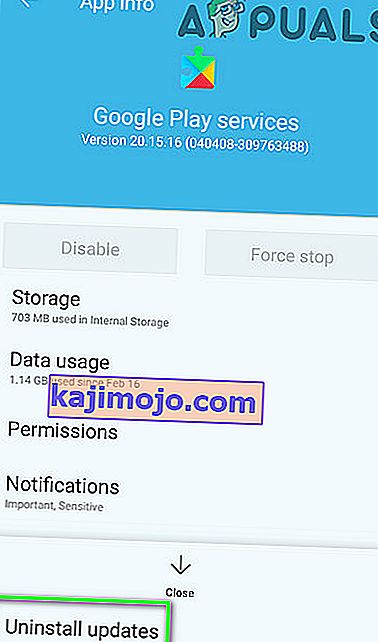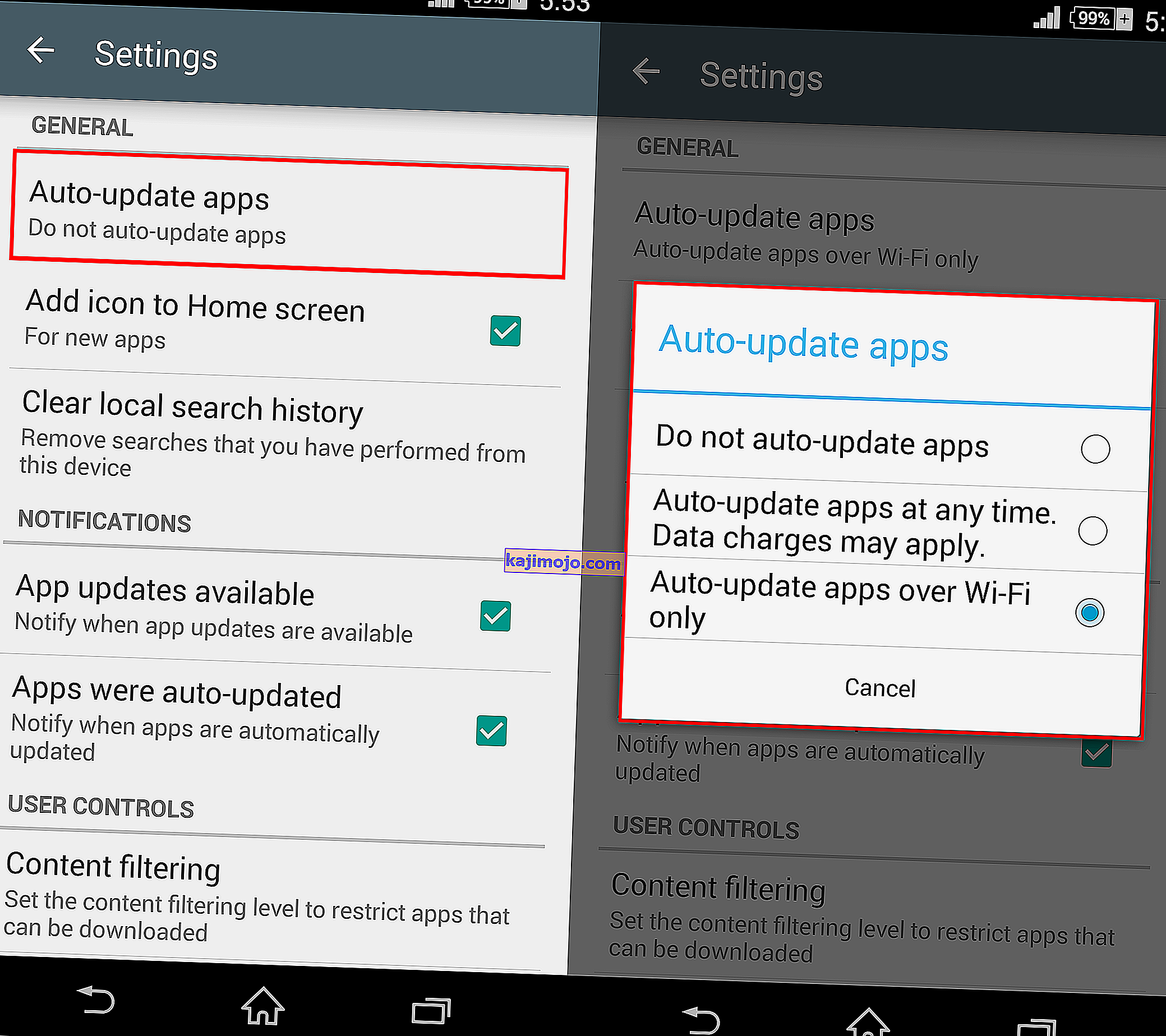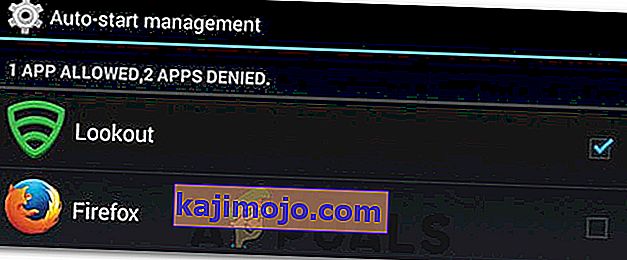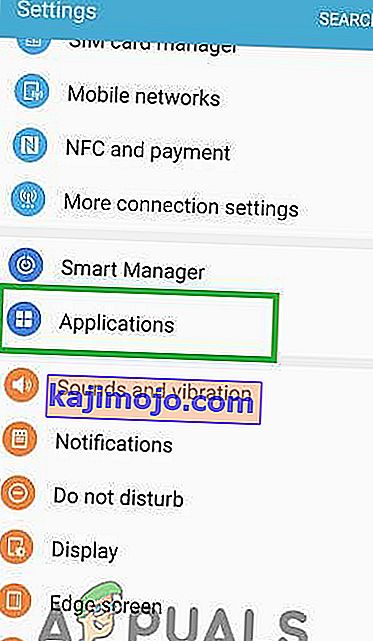Једна од најчешћих грешака којима се мучи оперативни систем Андроид је грешка „ цом.андроид.системуи је заустављена “, грешка у којој целокупно корисничко сучеље уређаја престаје да реагује, понекад и по сат времена.

Ову грешку може узроковати било шта, од неисправне прилагођене инсталације РОМ-а до избрисане ОС датотеке или независне апликације. У већини случајева то је независна апликација. Неколико корисника пријавило је проблеме са апликацијом Фирефок који су узроковали ово.
Следе најефикасније методе које се могу користити за решавање овог проблема:
1. метод: Преузмите и покрените ЦМ Сецурити
- Многи корисници из коментара на овај пост сугеришу да им је покретање ЦМ Сецурити-а решило проблем.
- Идите у Плаи продавницу и потражите ЦМ Сецурити или кликните ( овде )
- Инсталирајте апликацију ЦМ Сецурити и покрените је
- Скенирајте помоћу њега и проблем би требало решити.
2. метод: Обришите партицију кеш меморије уређаја
Понекад брисање партиције кеш меморије на уређају може решити овај одређени проблем. Да бисте то урадили, следите кораке у наставку.
- Искључите уређај.
- Покрените уређај у режим опоравка (што се на већини уређаја врши притиском и држањем истовремено тастера за напајање, појачавање звука и почетну страницу).
- Када уређај уђе у режим опоравка, помоћу тастера за контролу јачине звука означите опцију „ Випе Цацхе Партитион “ ( Обриши партицију кеш меморије ).

- Притисните дугме за напајање да бисте потврдили избор.
- Сачекајте да уређај успешно обрише кеш меморију, а затим поново покрените уређај.
3. метод: Решите се независних апликација које су можда одговорне
Прво и најважније, уверите се да је грешка „ цом.андроид.системуи заустављена “ заиста узрокована независном апликацијом тако што ћете уређај покренути у безбедни режим и користити неко време како бисте били сигурни да грешка не долази искочити.
Прегледајте апликације на уређају да бисте утврдили која је апликација довела до проблема. То у основи значи да је кривац апликација након чије је инсталације проблем настао.
Решите се свих апликација за које сматрате да су сумњиве и покрените се из безбедног режима, а у случају да постоји више од једног осумњиченог, поново инсталирајте избрисане апликације једну по једну да бисте утврдили која је апликација стварни кривац.
4. метод: Поново инсталирајте или промените РОМ уређаја (за роот кориснике)
Ако је уређај укорењен и на њега је инсталиран прилагођени РОМ, проблем може представљати чињеница да подаци и кеш меморија уређаја нису на одговарајући начин обрисани након инсталације РОМ-а.
Ако је то случај, све што корисник треба да је да реинсталира РОМ или се пребаци на потпуно нови, пазећи да овог пута запамти да обрише податке уређаја и партицију кеш меморије.
5. метод: Деинсталирање Гоогле ажурирања
У неким случајевима можда су кривци за ову грешку били Гоогле ажурирања инсталирана након повезивања телефона са интернет везом. Заправо, исправке можда нису у потпуности компатибилне са вашим оперативним системом Андроид због чега се ова грешка покреће. Да бисте деинсталирали ове исправке:
- Превуците надоле таблу са обавештењима и изаберите опцију „Подешавања“ .
- Кликните на дугме „апликације“ у подешавањима, а затим изаберите дугме „Апликације“ .

- Кликните на „Три тачке“ у горњем десном углу и изаберите „Прикажи системске апликације“.
- Померите се надоле на листи апликација и додирните опцију „Гоогле Апп“ .
- Кликните на дугме „Деинсталирај ажурирања“ да бисте деинсталирали све инсталиране исправке за апликацију Гоогле.
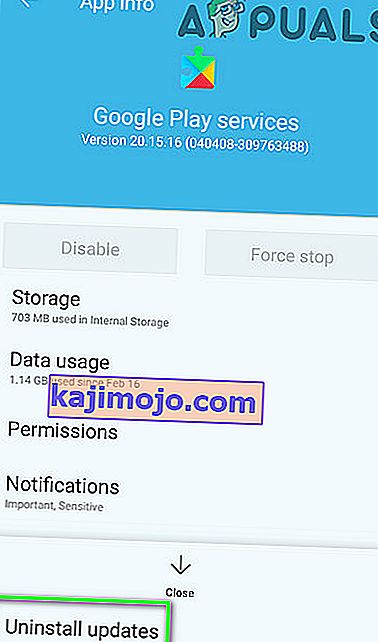
- Потврдите све упите на екрану и сачекајте да се деинсталација заврши.
- Проверите да ли се грешка и даље јавља након деинсталирања Гоогле ажурирања.
Метод 6: Брисање кеша / података
Такође је могуће да је одређена меморија кеш меморије на вашем телефону оштећена због чега се овај проблем покреће када Гоогле ПлаиСторе покушава да се покрене помоћу те оштећене кеш меморије. Стога ћемо то рашчистити у овом кораку. За то:
- Додирните опцију „Подешавања“ на почетном екрану да бисте ушли у подешавања.
- Кликните на опцију „Апплицатионс“ , а затим изаберите дугме „Аппс“ да бисте покренули таблу за управљање апликацијама.

- У овом окну кликните на „Три тачке“ у горњем десном углу и са листе одаберите „Прикажи системске апликације“ .
- У системским апликацијама померите се надоле и кликните на опцију „Гоогле ПлаиСторе“ .
- Кликните на опцију „Стораге“ , а затим на дугме „Цлеар Цацхе“ .

- Сачекајте неко време, а затим кликните на дугме „Обриши податке“ .
- Током овог периода потврдите све упите на екрану и проверите да ли проблем и даље постоји.
Метод 7: Онемогућавање аутоматског ажурирања
У одређеним ситуацијама овај проблем може да изазове аутоматско ажурирање које Плаи Сторе ставља у ред. Стога ћемо у овом кораку онемогућити покретање ових аутоматских ажурирања на вашем мобилном телефону. Да бисте то урадили:
- Додирните икону Гоогле плаи продавнице на почетном екрану или фиоци апликација да бисте покренули Плаи Сторе.
- У Плаи Сторе-у кликните на дугме „Мену“ и изаберите „Сеттингс“.
- У подешавањима, у општем прозору кликните на опцију „Аутоматско ажурирање апликација“ .
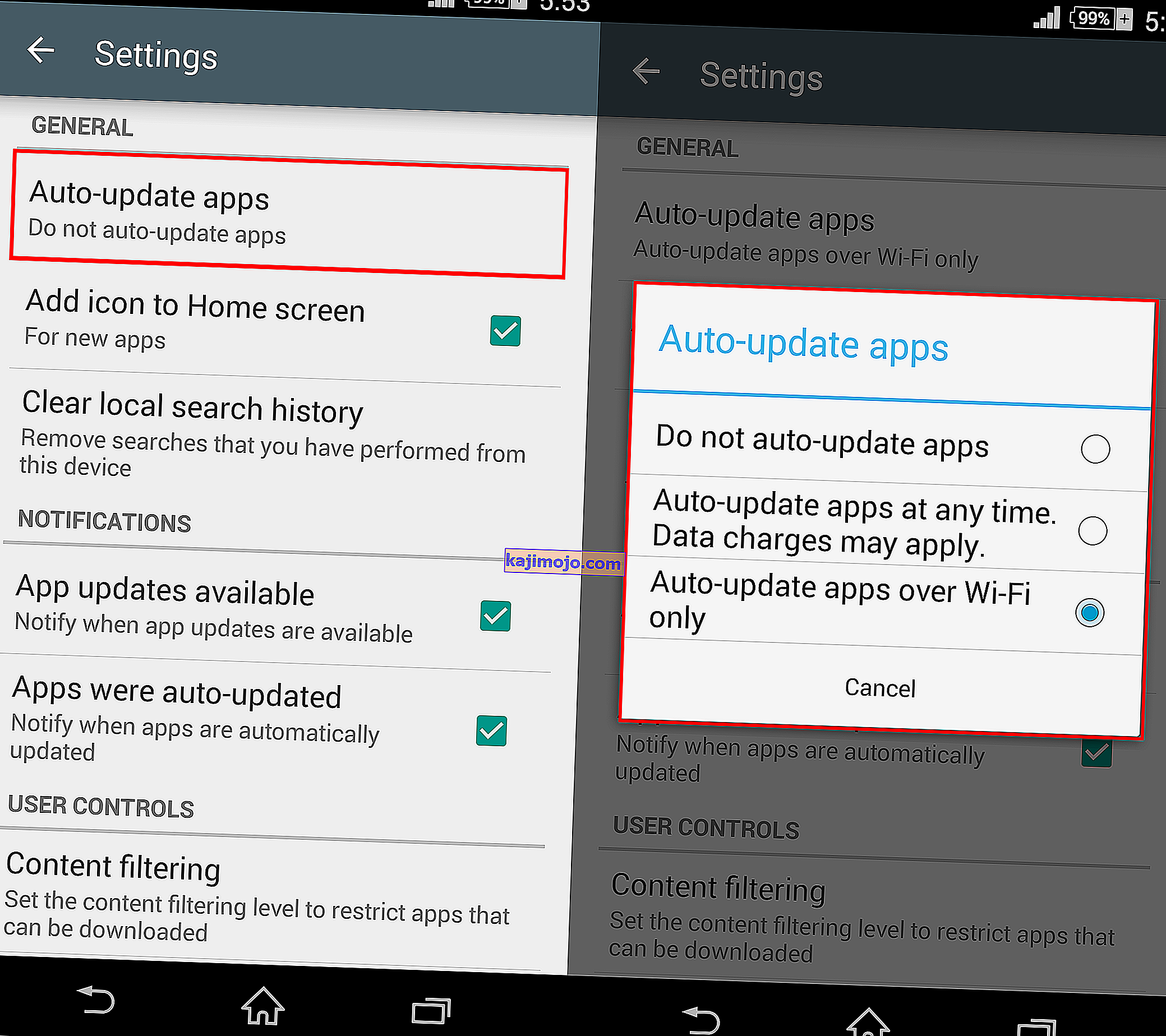
- Изаберите опцију „Не аутоматски ажурирај апликације“ на следећем екрану и кликните на „У реду“.
- Проверите и видите да ли то решава проблем на вашем мобилном телефону.
8. метод: Онемогућите управљање аутоматским покретањем
Неке апликације на вашем мобилном телефону добијају дозволу за аутоматско покретање по сопственом нахођењу. Иако ово може бити корисна функција у неким случајевима, у другим случајевима представља кршење безбедности због претњи уређајима. Због тога ћемо у овом кораку привремено онемогућити ову функцију, а затим проверити да ли тиме решава проблем са Андроид паметним телефоном.
- Превуците надоле таблу са обавештењима и кликните на опцију „подешавања“ .

- У подешавањима, померите се надоле и изаберите дугме „сигурност“, а затим кликните на унос „управљање аутоматским покретањем“ .
- У управљању аутоматским покретањем неке апликације треба да буду означене ознакама испред њихових имена.
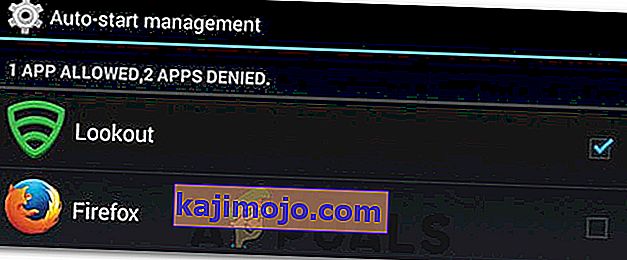
- Поништите опцију за све апликације са листе и сачувајте промене ако је опција дата.
- Проверите и видите да ли то решава проблем за ваш Андроид.
Метод 9: Брисање кеша системског интерфејса
Међу процесима у позадини постоји процес системског интерфејса и то је врло важан процес у позадини, јер вашем уређају додаје пуно функционалности интерфејса. Међутим, ако добије оштећену кеш меморију, може престати правилно функционисати, што на крају може покренути овај проблем. Да бисмо исправили ову грешку, мораћемо да очистимо кеш меморију. За то:
- Додирните опцију „Подешавања“ на почетном екрану да бисте ушли у подешавања.
- Кликните на опцију „Апплицатионс“ , а затим изаберите дугме „Аппс“ да бисте покренули таблу за управљање апликацијама.

- У овом окну кликните на „Три тачке“ у горњем десном углу и са листе одаберите „Прикажи системске апликације“ .
- У прозору системских апликација одаберите унос „Системски интерфејс“ и изаберите опцију „Стораге“ .
- Кликните на „Обриши кеш“ и на дугме „Обриши податке“ и сачекајте да се оба обришу.

- Проверите и видите да ли је порука о грешци исправљена након тога.
10. метод: Дозвољавање системском корисничком интерфејсу да црта на врху
Могуће је да је због потенцијалног ресетовања дозвола поступак системског корисничког интерфејса изгубио дозволе за цртање поврх других апликација због којих се суочава са овим посебним проблемом. Да бисмо то поправили, вратићемо му дозволе које би требало да се реше проблема. За то:
- Додирните „Подешавања“ на почетном екрану или у фиоци апликација.
- Кликните на „Апплицатионс“, а затим на „Апплицатионс Манагер“.
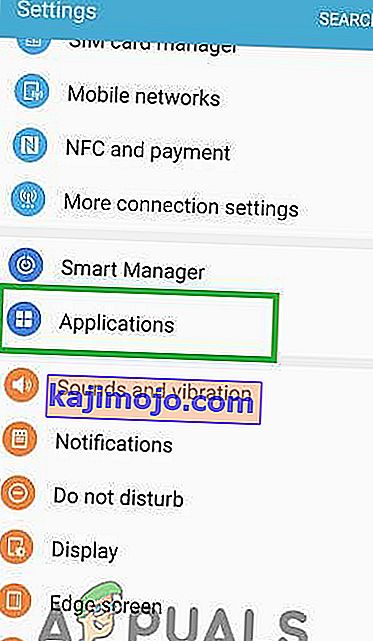
- Кликните на „Три тачке“ у горњем десном углу, а затим одаберите „Апликације које се могу појавити на врху“.
- Поново кликните на „Три тачке“ и одаберите опцију „Прикажи системске апликације“ .
- Кликните на “Систем УИ” са листе и промените дозволу са искључено на УКЉУЧЕНО.
- Ово би требало да реши проблем, обавезно проверите да ли се грешка поново појављује.
Решења:
- Из ПлаиСторе-а инсталирајте било који покретач попут Нова покретача.
- Покушајте да ресетујете уређај на фабричке поставке у крајњем случају.